
NộI Dung
- Bước 1: Chuẩn bị cho việc bán hàng của bạn
- Tìm hiểu xem Bộ lưu trữ của bạn có bao nhiêu dung lượng
- Bước 2: Sao lưu trò chơi và ứng dụng của bạn
- Bước 3: Kiểm tra ổ đĩa cho trò chơi
- Bước 4: Xóa tài khoản Xbox Live của bạn và đặt lại bảng điều khiển của bạn
- Bước 5: Ngắt kết nối phụ kiện của bạn và làm sạch bảng điều khiển của bạn
- Bước 6: Bán bảng điều khiển của bạn
- Warframe
Nếu bạn muốn có đồ họa tốt nhất và các tính năng mới nhất, đã đến lúc bạn chuẩn bị bán Xbox One. Sử dụng hướng dẫn này để tìm hiểu làm thế nào.
Xbox One X là giao diện điều khiển mạnh mẽ nhất mà bạn có thể mua. Với mức giá $ 499, nó cũng đắt nhất và đó là lý do tại sao việc chuẩn bị Xbox One để bán rất quan trọng. Bạn càng lên kế hoạch tốt, bạn sẽ kiếm được càng nhiều tiền từ việc bán bàn điều khiển của mình. Số tiền đó có thể dễ dàng khiến Xbox One X có giá phải chăng hơn.

Đọc: Xbox One S vs Xbox One X: 5 lý do để nâng cấp
Thực hiện theo các bước này sẽ loại bỏ rắc rối khi bán Xbox One của bạn. Quên chờ trong cửa hàng để một nhân viên xóa tất cả các trò chơi và hồ sơ của bạn, bạn sẽ hoàn thành việc đó. Bạn đã giành chiến thắng để tìm kiếm số bàn điều khiển hoặc tìm kiếm hộp điều khiển của bạn để tìm hiểu xem bạn có bao nhiêu dung lượng miễn phí.
Bước 1: Chuẩn bị cho việc bán hàng của bạn
Bắt đầu chuẩn bị Xbox One để bán với một ít nghiên cứu. Điều này sẽ làm cho việc tạo một danh sách trực tuyến để bán bảng điều khiển của bạn dễ dàng hơn. Nó cũng làm cho việc kiểm tra giá trị trao đổi tại các cửa hàng bán lẻ trở nên đơn giản. Lấy một tờ giấy và một cây bút và bắt đầu ghi chú.
Tìm ra bàn điều khiển nào bạn có
Viết xuống phiên bản Xbox One nào bạn có. Có hai: Xbox One ban đầu và Xbox One S. Bạn có cái nào xác định số tiền tín dụng hoặc tiền mặt bạn sẽ kiếm được.

Xbox One ban đầu.
Có một thẻ ở phía dưới bàn điều khiển của bạn, cho biết nếu nó là Xbox One hoặc Xbox One S. Nếu bạn gặp khó khăn trong việc xác định bảng điều khiển của mình, hãy rút phích cắm và lật nó lên. Hầu hết các máy chơi trò chơi Xbox One nguyên bản đều có vỏ nhựa sáng bóng với dải màu bạc bao quanh ổ đĩa DVD. Xbox One S có đế màu đen và nút vật lý để đẩy các đĩa ở giữa.
Tìm hiểu xem Bộ lưu trữ của bạn có bao nhiêu dung lượng
Ghi lại số lượng lưu trữ miễn phí mà bảng điều khiển của bạn có trên cùng một tờ giấy.
Khởi động bàn điều khiển và đi đến Trò chơi và ứng dụng của tôi khu vực nếu bạn không biết tay ngoài. Có một mét ở góc dưới bên trái màn hình của bạn hiển thị tổng dung lượng lưu trữ trên bảng điều khiển của bạn cho các trò chơi và ứng dụng. Bất kỳ bảng điều khiển nào có tổng dung lượng lưu trữ lớn hơn 480 GB đều có ổ cứng 500 GB. Các bảng điều khiển có nhiều hơn một ổ đĩa 1TB.
Quyết định những gì bạn đang bán với bảng điều khiển

Cuối cùng, viết ra tất cả các phụ kiện và trò chơi bạn dự định bán với bảng điều khiển của mình. Càng nhiều thứ bạn bó với nó, bạn sẽ càng kiếm được nhiều tiền.
Khi bạn thêm các phụ kiện Xbox One vào tờ giấy, hãy nhớ không tính Bộ điều khiển Xbox One và cáp nguồn của bạn làm phụ kiện bổ sung. Bởi vì chúng đi kèm với hệ thống, các nhà bán lẻ yêu cầu những phụ kiện đó trước khi bạn có thể nhận được tín dụng hoặc tiền mặt nhiều nhất cho một giao dịch. Dừng trò chơi thậm chí yêu cầu bạn bàn giao cáp HDMI của bạn.
Bước 2: Sao lưu trò chơi và ứng dụng của bạn
Donv bị kẹt khi tải xuống tất cả các trò chơi Xbox One của bạn vào bảng điều khiển mới. Thay vào đó, hãy sao chép chúng từ bảng điều khiển mà bạn đang bán.
Chuyển trò chơi của bạn sang ổ cứng
Cách dễ nhất để sao lưu các trò chơi và ứng dụng của bạn là di chuyển chúng sang ổ cứng ngoài.
Cắm một ổ cứng tương thích vào bảng điều khiển và bạn có thể di chuyển các trò chơi của mình. Ổ cứng này phải sử dụng USB 3.0 và có ít nhất 256GB dung lượng lưu trữ. Donith sử dụng ổ cứng mà bạn sử dụng cho PC Windows hoặc Mac. Xbox One sẽ xóa tất cả mọi thứ mà đã có trên đó.
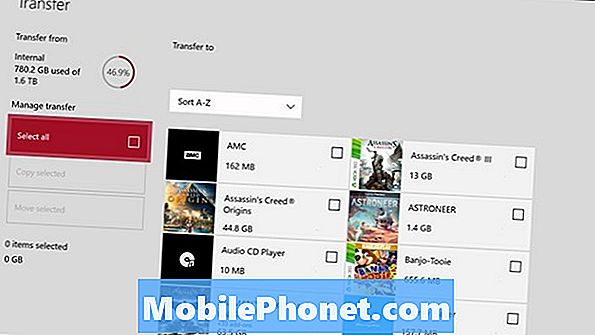
- Kết nối ổ cứng của bạn với các cổng USB điều khiển của bạn. Bạn phải đợi Xbox One định dạng ổ đĩa nếu bạn chưa bao giờ kết nối nó trước đó.
- Nhấn nút Logo Xbox về bạn bộ điều khiển để mở Hướng dẫn Xbox.
- Làm nổi bật Cài đặt răng cưa ở phía trên bên phải của Hướng dẫn Xbox.
- Lựa chọn Cài đặt.
- Lựa chọn Hệ thống từ menu bên trái.
- Lựa chọn Lưu trữ.
- Chọn ổ cứng Xbox One, bên dưới Quản lý lưu trữ.
- Chọn mọi trò chơi hoặc ứng dụng mà bạn muốn di chuyển trong menu Chuyển và bắt đầu chuyển.
Chuyển trò chơi của bạn sang Bảng điều khiển mới với Chuyển mạng
Nếu bạn đã mua bàn điều khiển mới của mình và không có một ổ cứng ngoài, hãy sử dụng Gotta Be Mobile Cách chuyển trò chơi sang Xbox One X từ hướng dẫn Xbox One để di chuyển các trò chơi và ứng dụng của bạn qua mạng. Mất nhiều thời gian hơn là sao lưu các trò chơi của bạn vào ổ cứng, nhưng bạn không cần phải mua một ổ đĩa mới.
Bước 3: Kiểm tra ổ đĩa cho trò chơi

Kiểm tra ổ đĩa điều khiển của bạn để đảm bảo các trò chơi hoặc bộ phim yêu thích của bạn vẫn còn bên trong. Bởi vì chỉ báo duy nhất cho thấy có một đĩa bên trong là trong phần mềm Xbox, nên rất dễ quên bạn để lại thứ gì đó bên trong.
Nếu bạn sở hữu một chiếc Xbox One nguyên bản, hãy nhấn nút cảm ứng ở bên phải ổ đĩa. Nhấn nút tròn bên cạnh ổ đĩa trên Xbox One S. Bạn sẽ nghe thấy tiếng chuông nếu ổ đĩa trống trên cả hai bảng điều khiển.
Bước 4: Xóa tài khoản Xbox Live của bạn và đặt lại bảng điều khiển của bạn
Trong tất cả các bước trong hướng dẫn này để chuẩn bị bán Xbox One, việc xóa tài khoản và trò chơi Xbox Live của bạn là quan trọng nhất. Trừ khi bạn đã sử dụng thẻ trả trước và chỉ mua các trò chơi đĩa, bảng điều khiển của bạn có quyền truy cập trực tiếp vào thẻ tín dụng của bạn. Không xóa hồ sơ của bạn cũng có thể cung cấp cho người khác quyền truy cập vào trò chơi của bạn.

- Nhấn nút Logo Xbox về bạn bộ điều khiển.
- Chọn Cài đặt răng cưa tại trên cùng bên phải góc của Hướng dẫn Xbox.
- Lựa chọn Hệ thống từ menu bên trái màn hình của bạn.
- Lựa chọn Thông tin bảng điều khiển.
- Lựa chọn Cài lại Bảng điều khiển và làm theo lời nhắc trên màn hình. Bạn hãy thiết lập lại trừ khi bạn hoàn toàn chắc chắn rằng bạn muốn bán Xbox One của mình.
Bước 5: Ngắt kết nối phụ kiện của bạn và làm sạch bảng điều khiển của bạn

Bây giờ bạn đã sẵn sàng để làm cho Xbox One của bạn có thể trình bày.
Bắt đầu bằng cách lau bàn điều khiển xuống bằng một miếng vải khô. Bạn muốn loại bỏ bụi mà quạt bên trong bảng điều khiển thu hút. Nếu bạn có Xbox One ban đầu, hãy sử dụng vải vi sợi để thực hiện việc này. Bàn điều khiển đó cào rất dễ dàng và điều kiện vật lý của bạn trong bảng điều khiển quyết định số tiền bạn nhận được cho nó.
Tắt giao diện điều khiển và cẩn thận ngắt kết nối cáp. Bỏ tất cả dây cáp và trò chơi mà bạn dự định bán cùng với bàn điều khiển vào một cái túi.
Bước 6: Bán bảng điều khiển của bạn

Game Stop thực hiện giao dịch tại tất cả các cửa hàng của mình và cung cấp cho người mua hàng tùy chọn nhận tiền mặt thay vì tín dụng của cửa hàng. Đó là lý do tại sao nó là nơi đầu tiên bạn nên thử. Hãy nhớ rằng, công ty yêu cầu bộ điều khiển, cáp nguồn và cáp HDMI của bạn trước khi bạn có thể nhận được ưu đãi tốt nhất. Tư cách thành viên PowerUp Awards Pro cũng giúp tăng thu nhập của bạn.
Best Buy và Amazon cũng cung cấp các giao dịch trò chơi video. Bạn có thể được trả tiền bằng tiền mặt, vì vậy bạn sẽ cần phải chi tiêu thu nhập của mình với họ.
Nếu bạn dự định bán bảng điều khiển của mình trên eBay hoặc Craigslist, hãy nhớ liệt kê tất cả thông tin bạn đã ghi trong danh sách của mình. Làm nổi bật bất kỳ phụ kiện bổ sung nào bạn kết hợp với bảng điều khiển trong mô tả của bạn. Ngoài ra, thêm một số hình ảnh tuyệt vời của giao diện điều khiển vào danh sách của bạn. Nếu thị trường trực tuyến mà bạn đang bán bảng điều khiển của bạn có phí, hãy tính chúng vào giá yêu cầu của bạn.
8 trò chơi Xbox miễn phí hay nhất: tháng 1 năm 2018










